Wie können Sie überprüfen, ob Ihr Header Bidding korrekt eingerichtet ist?
Veröffentlicht: 2018-04-27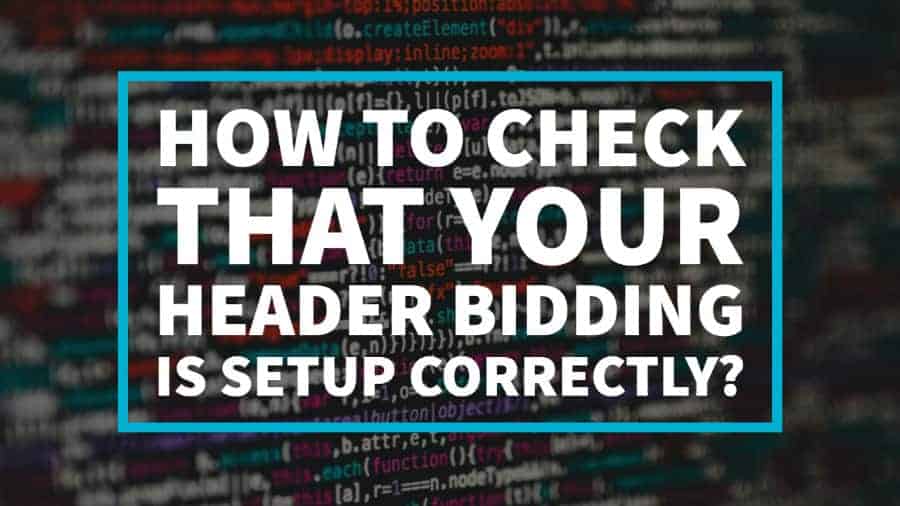
Dieser Beitrag wurde zuletzt am 1. September 2021 aktualisiert
Header Bidding wurde zu einem Game Changer für Publisher, als es 2015 an Dynamik gewann. Seitdem haben viele Publisher die Vorteile dieser Technik geerntet und nutzen sie weiterhin, die mehr Einnahmen aus ihrem Anzeigeninventar herauspresst.
Mit dem Erfolg von Header Bidding in den letzten 2-3 Jahren für Display-Anzeigen wagt es sich nun auf die mobile App, Video und native für mehr Umsatzmöglichkeiten.
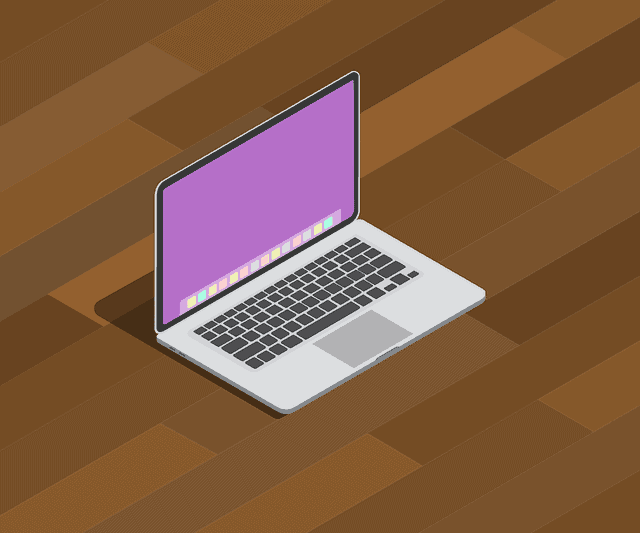 Da die Hauptvorteile von Header-Bidding eine größere Auswahl an Nachfragen, ein besserer Ertrag und ein Umsatzwachstum sind, ist es wichtig, dass Publisher sicherstellen, dass ihre Einrichtung richtig funktioniert.
Da die Hauptvorteile von Header-Bidding eine größere Auswahl an Nachfragen, ein besserer Ertrag und ein Umsatzwachstum sind, ist es wichtig, dass Publisher sicherstellen, dass ihre Einrichtung richtig funktioniert.
Ein nicht optimales Header-Bidding-Setup kann zu einem Verlust von Impressionen und zu einer unzureichenden Monetarisierung der Website führen, was sich letztendlich auf die Einnahmen des Publishers auswirkt.
Nachdem Sie Header Bidding auf Ihrer Website implementiert haben, haben Sie möglicherweise einige Fragen zum Debuggen und Überprüfen, ob Ihre Einrichtung ordnungsgemäß funktioniert.
Andere häufig gestellte Fragen sind „Wie oft und wann ist die beste Zeit für eine Überprüfung?“.
Es wird empfohlen, regelmäßige Kontrollen durchzuführen – wenn möglich mindestens einmal täglich; und auch einen vorbeugenden Schritt einzuschließen, insbesondere in Zeiten, in denen eine wesentliche Änderung am Setup oder am Quellcode vorgenommen wird.
Machen Sie sich jedoch keine Sorgen, dies ist eine einfache Aufgabe, da es einige Möglichkeiten gibt, zu überprüfen, ob Ihre Header-Gebotseinstellung funktioniert. Schauen Sie sich unsere Liste unten an:
#1 – Headerbid-Expertentool
Dies ist der einfachste und schnellste Weg, um die Header-Bidding-Aktivität auf Ihrer Website zu überprüfen. Laden Sie die Chrome- oder Firefox-Browsererweiterung herunter und installieren Sie sie. Das Tool kann Informationen zu den aktuellen Anzeigennetzwerken mit Header-Geboten liefern, die auf Ihrer Website ausgeführt werden.
Außerdem gibt Ihnen die Seitenanalyse genauere Informationen, ob es Probleme mit einem bestimmten Netzwerk gibt und wie Sie diese beheben können.
Erfahren Sie hier mehr über das Headerbid Expert Tool.
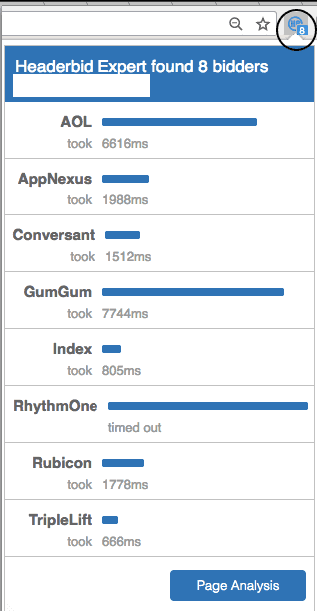
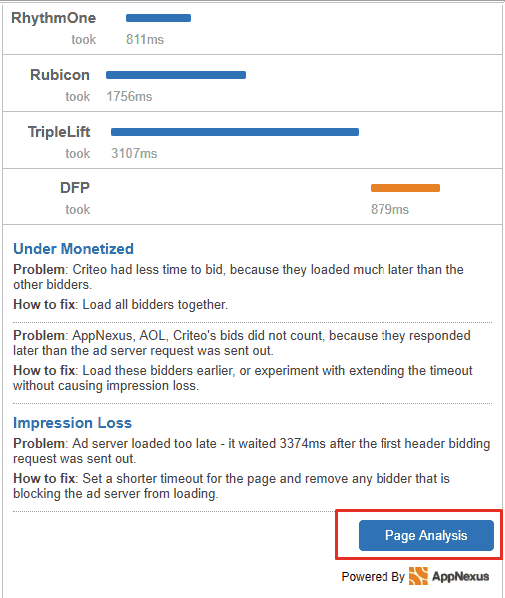
Nr. 2 – Google Publisher-Konsole
Die Google Publisher Console bietet nicht nur nützliche Informationen wie Targeting, Latenz und Protokollierung kritischer Ereignisse im Abschnitt "Seitenanforderung", sondern Sie können auch die erfolgreichen Header-Gebotswerbebuchungen über die Auslieferungsdiagnose überprüfen.
Fügen Sie einfach ?google_force_console oder ?googfc zu Ihrer Seiten-URL hinzu. Klicken Sie im unteren Teil des Tabs „Anzeigenflächen“ auf „Auslieferungsdiagnose“, um zu überprüfen, welche Werbebuchung geschaltet wird. Wiederholen Sie den Vorgang, bis Sie bestätigen können, dass Ihre Werbebuchung eine Anzeigenfläche bedient.
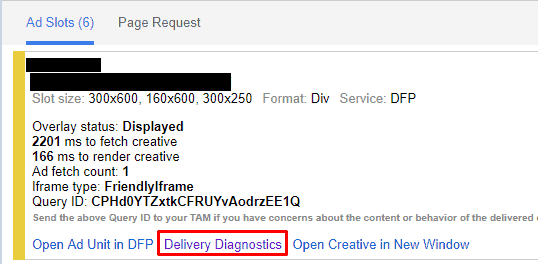
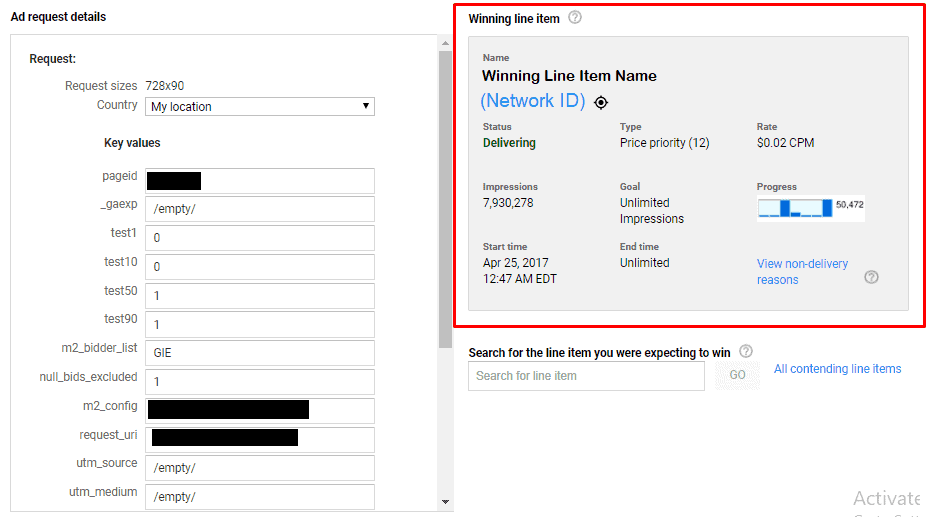
Wichtige Dinge zu beachten:
- Anzahl der Anzeigenabrufe : Idealerweise wird beim Laden einer Seite nur eine Anzeige pro Anzeigenblock angefordert.
- HB_Bidder-Wert: Dies bestätigt, ob die Schlüsselwerte in Ihrem Ad-Server festgelegt wurden oder ob die Header-Bidding-Order aktiviert ist und funktioniert.
Wenn Sie den Wrapper prebid.js (hier erfahren Sie mehr über prebid) für Ihr Setup verwenden, können Sie auch die folgenden Methoden verwenden:
#3 – Prebid.js-Debug
Fügen Sie ?pbjs_debug=true zu einer Seiten-URL hinzu und Sie erhalten eine Liste mit Debug-Meldungen in der Google Developer Tools-Konsole. Filtern Sie die Nachrichten nach der Zeichenfolge MESSAGE:

- Aufrufender Bieter: Prebid.js versendet Gebotsanfragen.
- Legen Sie einen Schlüsselwert für die Platzierung fest: Nachdem alle Gebote zurückgegeben wurden oder wenn das Timeout erreicht ist, legt prebid.js das Keyword-Targeting für die definierten Anzeigenblöcke fest.
- Aufruf von renderAd: Wenn ein Header-Bidding-Gebot die Auktion des Ad-Servers gewinnt, rendert prebid.js das Creative des Gewinner-Gebots.
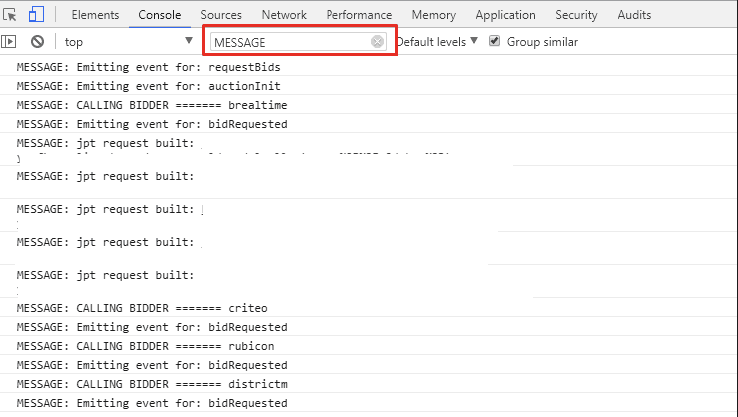
Nr. 4 – Google-Entwicklertools
Google Developer Tools ist nicht nur für das Web-Authoring, sondern auch sehr nützlich beim Debuggen. Sie können dieses Tool verwenden, um Informationen zu allen Geboten zu erhalten, die auf allen Seiten, auf denen prebid.js ausgeführt wird, in die Konsole eingehen.
a) Öffnen Sie die Chrome-Entwicklungstools.
b) Gehen Sie zur Registerkarte „Quellen“ und klicken Sie mit der rechten Maustaste auf den Abschnitt „Inhaltsskripte“, um ein NEUES Snippet hinzufügen zu können.
c) Fügen Sie den folgenden Code ein und geben Sie dem Snippet einen Namen, z. B. „HB-All-Bids“.
| var Gebote = pbjs.getHighestCpmBids(); Var-Ausgabe = []; for (var i = 0; i < bids.length; i++) { var b = Gebote[i]; ausgabe.push({ 'adunit': b.adUnitCode, 'adId': b.adId, 'bidder': b.bidder, 'time': b.timeToRespond, 'cpm': b.cpm }); } if (ausgabe.länge) { if (Konsole.Tabelle) { console.table (Ausgabe); } anders { for (var j = 0; j < Ausgabe.Länge; j++) { console.log (Ausgabe [j]); } } } anders { console.warn('Keine Prebid-Gewinner'); } |
d) Klicken Sie mit der rechten Maustaste auf den Namen Ihres gespeicherten Snippets und wählen Sie „Ausführen“.
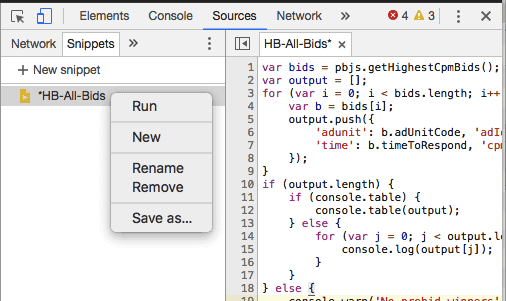
e) Die Ausgabe wird dann in der Konsole mit allen erfolgreichen Geboten angezeigt.
Sie können auch den folgenden alternativen Ansatz in der Google Developer Tools-Konsole verwenden, um alle erfolgreichen Gebote zu überprüfen.
- Öffnen Sie die Chrome Developer Tools auf einer Prebid-Seite.
- Gehen Sie zu Console und geben Sie den Befehl console.table (pbjs._bidsReceived) ein, nachdem die Seite geladen wurde.
- Sie sehen dann eine Tabelle mit allen Geboten, die an die Seite zurückgegeben wurden.
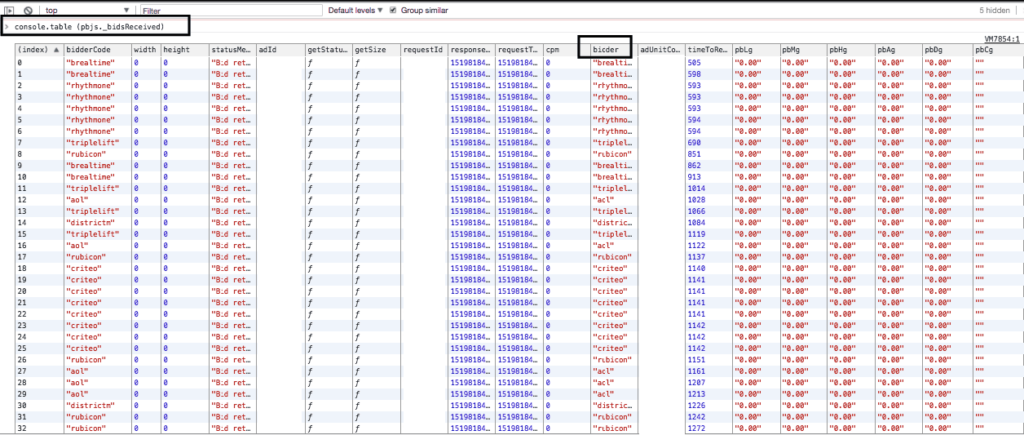
Zusätzlicher Tipp: Sie können auch die folgenden Funktionen in Ihrer Google Developer Tools Console verwenden:
- pbjs.getBidResponses(): – um alle Anzeigenblöcke anzuzeigen, die mit Div-IDs konfiguriert sind.
- pbjs.getAllWinningBids(): – um alle erfolgreichen Gebote zu sehen.
- pbjs.getAdserverTargeting(); – um das Ad-Server-Targeting zu überprüfen.
Nr. 5 – Header-Bidding-Abfragen ausführen und Bieterschlüsselwerte in DFP festlegen
Diese Methode listet nicht nur die erfolgreichen Bieter in Ihrer DFP-Abfrage auf, sondern liefert auch nützliche Daten zum Erfassen von Impressions- oder Umsatzabweichungen für Ihren Header-Bidding-Auftrag oder Ihre Werbebuchungen. Verwenden Sie hb_bidder: Bietercode, damit DFP Abfragen melden und ausführen kann.
Für einen detaillierteren Bericht können Sie in DFP auch Freiform-Schlüsselwerte festlegen. Obwohl diese Methode keine Echtzeitdaten liefert, ist sie bei der Analyse von Diskrepanzen dennoch von Vorteil.
Hier ist eine Liste der Schlüssel-Wert-Paare von PubGuru.
Die oben beschriebenen Methoden zur Überprüfung Ihres Header-Bidding-Setups sind recht einfach, aber sehr effizient. Sie können je nach Ihren Vorlieben und Bedürfnissen eine auswählen oder mehrere Methoden kombinieren.
Abschluss
Für ein Header-Bidding-Setup, das leistungsfähig ist und mit minimalem Verwaltungsaufwand einhergeht, werfen Sie einen Blick auf PubGuru.
Um herauszufinden, wie MonetizeMore Ihnen dabei helfen kann, die Werbeeinnahmen Ihres Publisher-Geschäfts zu steigern, melden Sie sich noch heute für ein Premium-Konto bei MonetizeMore an!
